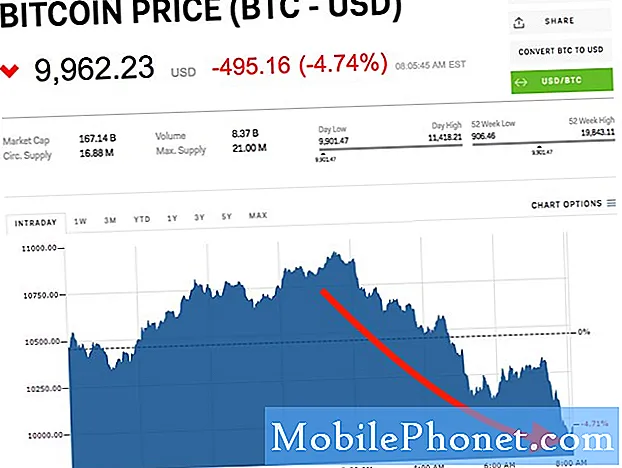เนื้อหา
- ใช้ศูนย์ควบคุม
- ชาร์จ iPhone X ของคุณ
- ถามศิริ
- ตรวจสอบวิดเจ็ตของคุณ
- ติดตั้ง iOS 12.2 เพื่อความปลอดภัยที่ดีขึ้น
ผู้ใช้ iPhone X ใหม่กำลังค้นพบว่าขณะนี้ยังไม่มีวิธีเพิ่มตัวบ่งชี้เปอร์เซ็นต์แบตเตอรี่ถาวรในแถบสถานะของโทรศัพท์ ผู้ใช้ iPhone X บางคนผิดหวัง แต่โชคดีที่มีบางวิธีในการตรวจสอบเปอร์เซ็นต์แบตเตอรี่ที่แน่นอนในอุปกรณ์
ไม่ชัดเจนว่าทำไม Apple ลบตัวเลือกนี้ออกจากแอปการตั้งค่าแม้ว่าจะมีการคาดเดาว่าอาจมีบางอย่างเกี่ยวกับการขาดอสังหาริมทรัพย์ในแถบสถานะของ iPhone X ตัดสินใจออกแบบหรือไม่การเปลี่ยนแปลงมีผู้ใช้ iPhone X บางคนสงสัยว่าจะเห็นเปอร์เซ็นต์แบตเตอรี่ที่แน่นอนของอุปกรณ์ได้อย่างไร
มีสองสามวิธีในการตรวจสอบเปอร์เซ็นต์แบตเตอรี่ของ iPhone X และเราจะแนะนำคุณผ่านสี่วิธีในการอ่านอย่างรวดเร็วเกี่ยวกับอายุการใช้งานแบตเตอรี่ของอุปกรณ์
ใช้ศูนย์ควบคุม
หนึ่งในวิธีที่เร็วที่สุดในการตรวจสอบเปอร์เซ็นต์แบตเตอรี่ iPhone X ของคุณคือผ่านศูนย์ควบคุมของโทรศัพท์

สำหรับ iPhones รุ่นเก่านั้น Control Center จะถูกเข้าถึงผ่านการปัดขึ้นจากด้านล่างของหน้าจอ นี่ไม่ใช่กรณีของ iPhone X เนื่องจากการปัดจากด้านล่างของหน้าจอทำหน้าที่เป็นปุ่มโฮม
ในการเข้าถึงศูนย์ควบคุมบน iPhone X ให้ปัดนิ้วเข้ามาจากด้านบนขวาของหน้าจอ หากทำอย่างถูกต้องคุณจะสังเกตเห็นหน้าจอด้านล่าง
ตอนนี้เมื่อคุณตรวจสอบที่มุมขวาบนของจอแสดงผลคุณจะได้รับเปอร์เซ็นต์แบตเตอรี่ที่แน่นอน
ชาร์จ iPhone X ของคุณ
อีกวิธีที่รวดเร็วนั้นต้องใช้สาย Lightning และเต้าเสียบหรือที่ชาร์จ iPhone X แบบไร้สาย ในขณะที่ iPhone X กำลังชาร์จคุณสามารถตรวจสอบเปอร์เซ็นต์แบตเตอรี่ได้อย่างง่ายดาย
กดปุ่มด้านข้างทางด้านขวาของ iPhone X เพื่อไปยังหน้าจอล็อคของคุณและคุณจะสังเกตเห็นว่าโทรศัพท์ให้คุณอ่านอายุการใช้งานแบตเตอรี่ได้อย่างแม่นยำ
ถามศิริ
หากคุณเปิดใช้งาน Siri บน iPhone X ของคุณคุณสามารถขอให้อ่านได้อย่างรวดเร็วจากแบตเตอรี่ iPhone X ของคุณ
คุณสามารถเปิด Siri บน iPhone X ได้โดยกดปุ่มด้านข้างค้างไว้หรือใช้ Hey Siri เพียงแค่ถามว่า "อายุการใช้งานแบตเตอรี่ของฉันคืออะไร" และ Siri จะบอกให้คุณทราบว่าแบตเตอรี่เหลืออยู่เท่าไหร่
ตรวจสอบวิดเจ็ตของคุณ
หากอุปกรณ์ของคุณเชื่อมต่อผ่านบลูทู ธ ไปยังอุปกรณ์อื่นคุณสามารถตรวจสอบวิดเจ็ตของ iPhone X เพื่อดูอายุการใช้งานแบตเตอรี่ที่แน่นอน
ในการตรวจสอบวิดเจ็ตของคุณให้ไปที่หน้าจอโฮมของ iPhone X แล้วปัดไปทางขวา หากคุณเชื่อมต่อกับอุปกรณ์คุณควรสังเกตเปอร์เซ็นต์การอ่านข้อมูลแบตเตอรี่สำหรับ iPhone X และอุปกรณ์อื่น ๆ ไม่ว่าจะเป็นเคสหูฟังหรือลำโพงที่ใช้บลูทู ธ
4 เหตุผลที่ไม่ควรติดตั้ง iOS 12.2 และ 9 เหตุผลที่ควรทำ